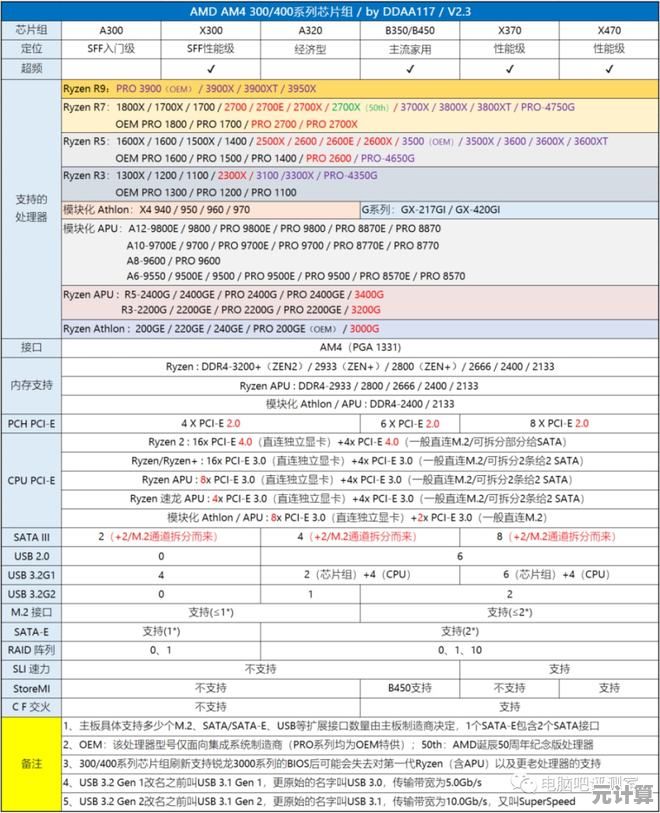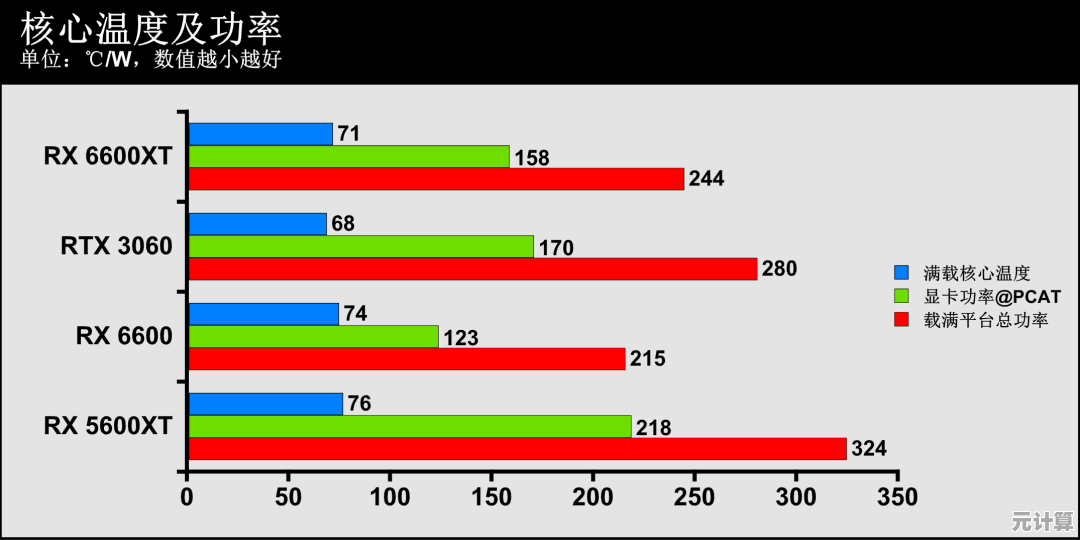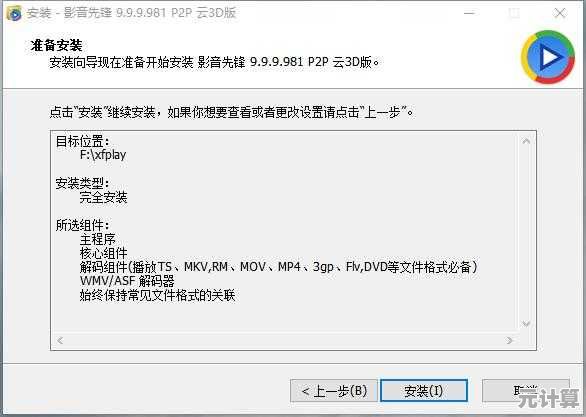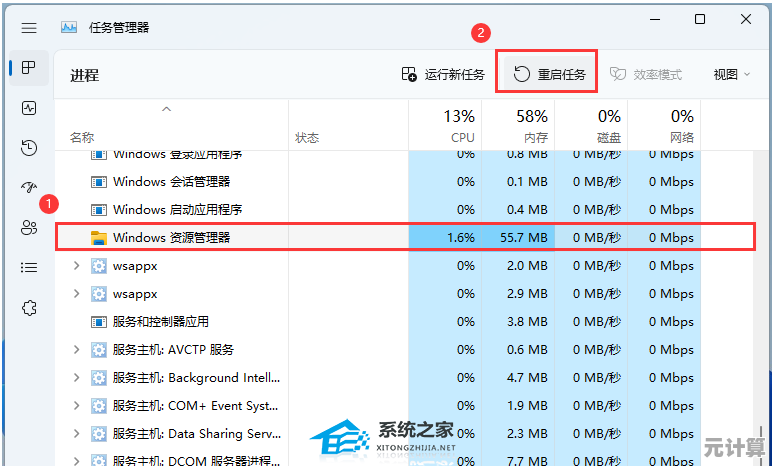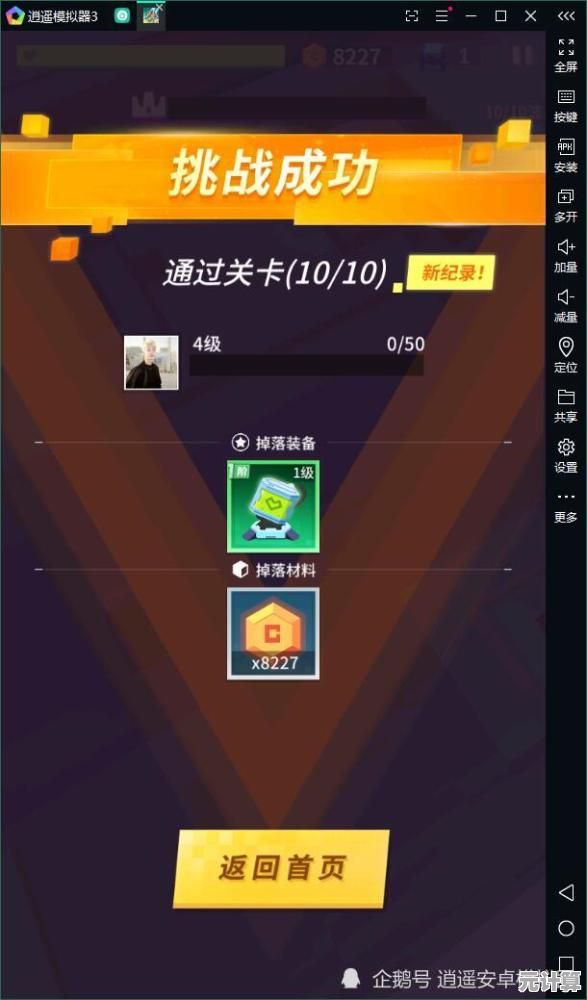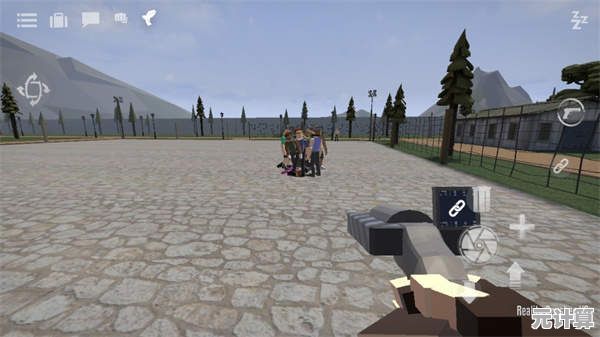跟随小鱼学习万能网卡驱动技巧,彻底解决电脑无网络难题
- 问答
- 2025-10-05 10:12:17
- 6
(一)
哎,又上不了网了!😫 我盯着右下角那个小小的红色叉号,心里一阵发毛——明明昨天还好好的,今天开机就显示“未连接,连接不可用”,WiFi列表空空如也,网线插了也像没插,那一刻我真的差点把电脑给砸了(冷静啊冷静)。
其实这已经是我今年第三次遇到网卡驱动崩掉的情况了,之前总是求人帮忙,要么就是拿手机热点勉强撑着,直到我认识了做IT维护的朋友小鱼,他说:“你这问题,根本不用重装系统,也不用下什么驱动精灵——很多时候问题就出在‘你以为装了,其实系统根本没认出来’。”
(二)
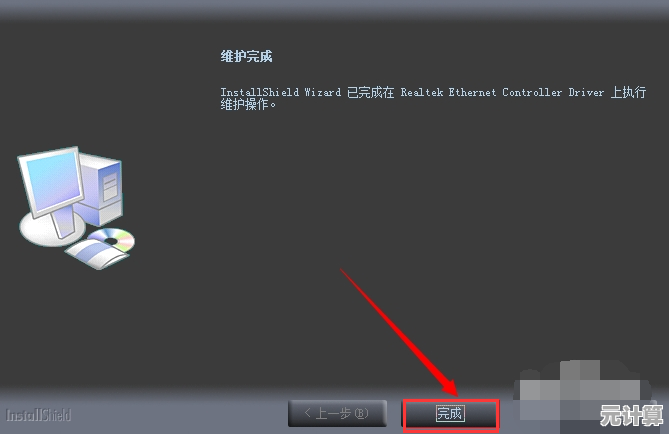
小鱼跟我说,很多人一遇到网络问题就开始疯狂下载各种驱动包,结果电脑塞了一堆莫名其妙的东西,网络没修好,反而卡得更厉害了。🙃
他教我的第一招特别简单却很容易被忽略:设备管理器里右键点“网络适配器”,选“扫描检测硬件改动”,你猜怎么着?有时候Windows只是突然“失忆”了一下,你提醒它一句,它:“哦哦哦!网卡在这儿呢!”就自己活过来了。
(三)
不是每次都这么走运,有一次我更新系统之后网卡直接黄叹号了❌,小鱼让我别慌,叫我去电脑官网(用手机热点连着的!)找对应型号的驱动,注意:不是芯片厂商的通用驱动,是你电脑品牌+型号+具体版本号下面那个小小的网卡驱动!比如我的是联想小新Pro13 2020款Intel版,就绝对不能下Realtek通用版,不然可能冲突得更离谱。
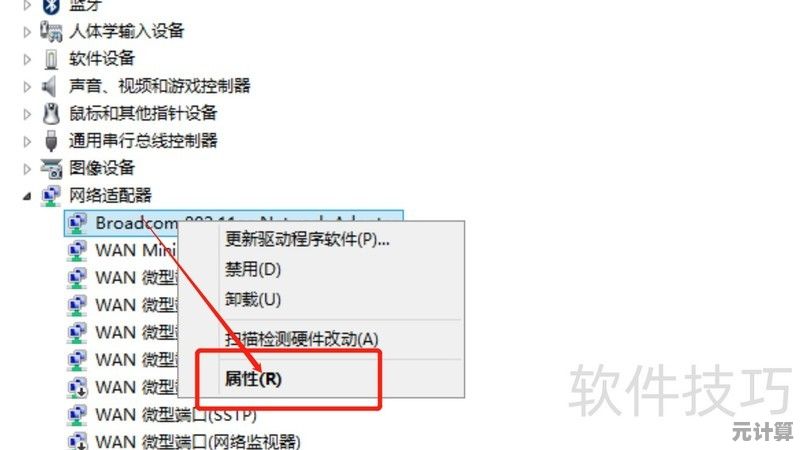
他说很多人就在这翻车:“以为驱动都一样?其实品牌机最喜欢做定制小修改了。”
(四)
还有一次更绝,我照着型号下载了驱动,安装完还是不行!😤 小鱼远程看我桌面,突然问:“你是不是用WiFi6路由器?”我说是啊,他发来个“捂脸”表情:“有些老版本驱动不支持新协议,你得手动回退驱动版本。”
—右键点设备→属性→驱动程序→回退驱动程序,升级”不如“降级”,没想到吧?

(五)
现在我也算半个自救小能手了💪,甚至帮室友搞过两次驱动问题,最后一次见小鱼,他笑着说:“其实大多数驱动问题不是驱动本身,是人太着急——乱装、乱删、乱更新,耐心点,就像钓鱼,你得等系统反应一下。”
所以下次如果你也遇到网络突然消失,先别抓狂,试试小鱼的哲学:重启→扫描硬件→官网找对应驱动→允许回退→不随便用第三方驱动工具,或许你离解决问题,只差一个“等待系统响应”的耐心。
…如果所有方法都试过了还是不行,那……可能真是网卡硬件坏了(别打我)。😅
写这篇文章的时候,我又想起小鱼一边吃泡面一边远程帮我敲代码的样子,技术有时候冷冰冰,但解决问题的那点人情味,倒是让电脑小白也觉得安心了些。
本文由但半青于2025-10-05发表在笙亿网络策划,如有疑问,请联系我们。
本文链接:http://pro.xlisi.cn/wenda/53371.html